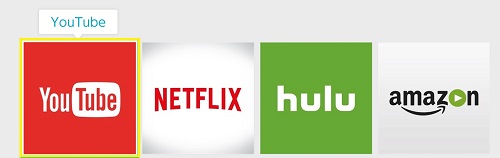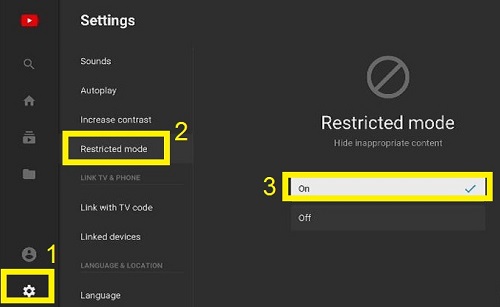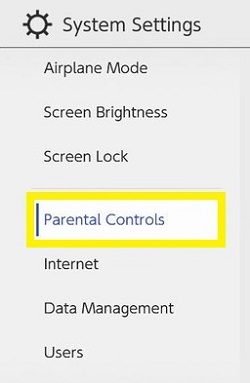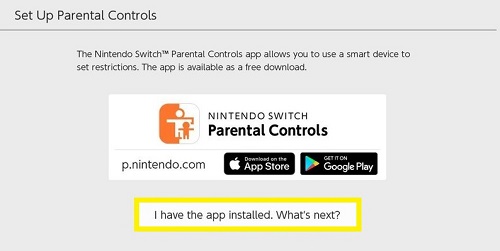Ang Nintendo Switch ay nagiging mas sikat na platform sa mga kabataan. Pangunahin, dahil sa intuitive na interface nito at kadalian ng paggamit.

Gayunpaman, ginagawa nitong madali para sa mga bata na ma-access ang hindi naaangkop na nilalaman. Ang YouTube ang pinakatanyag na paraan ng paggawa nito.
Kaya, maraming mga gumagamit ang nagtatanong ng parehong mga katanungan - Paano i-block ang YouTube sa Nintendo Switch?
Sa kasamaang palad, hindi mo magagawa. Ngunit may ilang malapit na alternatibo. Alamin natin kung ano sila.
Alternatibo 1: Paghigpitan ang Nilalaman sa YouTube
Bagama't hindi mo maaaring ganap na i-ban ang YouTube, mayroon pa ring opsyon na paghigpitan ito sa kung ano ang naaangkop. Kung gagawin mo, hindi magpapakita ang device ng mga video na naglalaman ng mature at hindi angkop na content.
Paano ito posible? Well, nagagawa ito ng YouTube sa pamamagitan ng iba't ibang data tulad ng mga pamagat ng video, paglalarawan, komento, nilalaman, mga review ng guideline, at metadata.
Siyempre, hindi ito nangangahulugang gumagana nang maayos ang serbisyo. Ang ilang hindi wastong nilalaman ay tiyak na maaaring madulas sa ilalim ng radar. Dapat mo ring isaalang-alang na ang mga magulang ay may iba't ibang opinyon sa nilalamang pambata.
Gayunpaman, hanggang sa lumitaw ang opsyong "block", ito ang pinakamahusay na mayroon ka.
Paano Paghigpitan ang Nilalaman sa YouTube?
Medyo madaling paghigpitan ang nilalaman ng YouTube. Narito ang kailangan mong gawin:
- Ilunsad ang YouTube app mula sa menu ng app ng iyong Nintendo Switch. (Pindutin ang A button kapag na-highlight mo ang app).
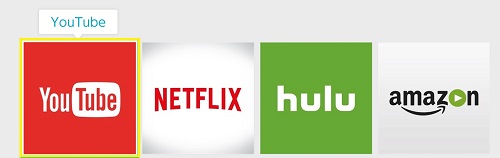
- Piliin ang "Mga Setting" (icon ng gear) sa ibaba ng menu ng app. Makakakita ka ng bagong listahan ng mga opsyon sa kanan.
- Piliin ang "Restricted Mode." (I-highlight ang opsyon at i-tap ang "Right Arrow" key).
- Piliin ang "On" sa sumusunod na screen at pindutin ang "A" key sa iyong controller.
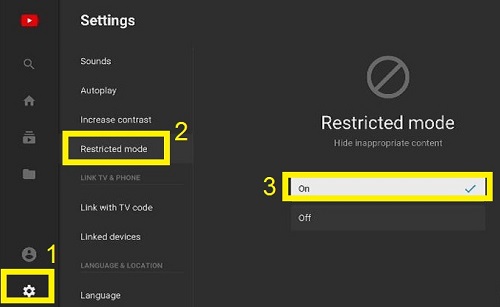
Dapat nitong paghigpitan ang karamihan, kung hindi lahat, ang mature na content sa app.
Alternatibong 2: Itakda ang Mga Kontrol ng Magulang
Ang pagtatakda ng Mga Kontrol ng Magulang ay medyo mas kumplikado kaysa sa simpleng paghihigpit sa nilalaman ng YouTube.
Binibigyang-daan ka ng opsyon na ipagbawal ang iyong mga kabataan sa aksidenteng pag-download ng mga mature na laro. At marahil ang mas mahalaga, na hindi sila gumagastos ng anumang pera nang walang pahintulot.
Gayunpaman, ang pinakamahalagang bahagi dito ay maaari mong paghigpitan ang oras na ginugugol ng iyong anak sa mga app at laro. At iyon ay nangangahulugan din ng pagbabawal sa YouTube.
Paano I-activate ang Mga Kontrol ng Magulang?
Mayroong masusing proseso sa likod ng pag-activate ng mga kontrol ng magulang. Narito ang dapat mong gawin muna:
- Buksan ang "System Settings" mula sa home display ng iyong Switch.
- Piliin ang “Parental Controls” mula sa listahan.
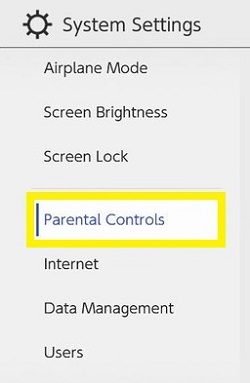
- Piliin ang “Parental Controls” sa bagong screen sa kanan. Maaaring hilingin sa iyo ng device na isara ang anumang aktibong app.
Kapag ginawa mo ito, maaari kang magpatuloy upang i-configure nang manu-mano ang mga kontrol ng magulang.
- Sundin ang mga tagubilin sa screen upang i-configure nang manu-mano ang iyong mga setting ng parental control. Ang window na "I-configure ang Mga Kontrol ng Magulang" ay dapat bumukas pagkatapos.
Mahalaga: Makakatanggap ka ng alerto na nagpapaalam sa iyo na hindi ka makakagamit ng maraming feature nang walang Parental Control app. Mahahanap mo ito sa parehong Play Store (Android) o App Store (iOS).
- Pindutin ang "I Have the app Installed. Anong susunod?"
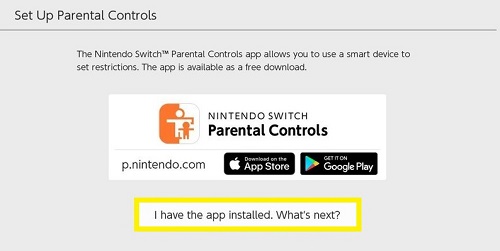
- Piliin ang "Ipasok ang Registration Code".
- Ilagay ang registration code na makikita mo sa screen ng iyong smartphone.
- Piliin ang "Magrehistro".
Paano Magtakda ng Limitasyon sa Oras para sa Paggamit ng Mga App?
Maaari mong gamitin ang Parental Controls app para limitahan ang oras ng paglalaro ng iyong mga anak sa Nintendo Switch. Kaya, hindi mo talaga maaaring i-ban ang YouTube, paghigpitan lamang ang pangkalahatang paggamit ng app.
Narito kung paano:
- Buksan ang Parental Controls app.
- Piliin ang “Piliin ang Oras ng Paglalaro”.”
- Piliin ang iyong gustong oras ng paglalaro.
Maaari kang pumili sa pagitan ng walang limitasyong paggamit hanggang 15 minuto araw-araw. Gayundin, maaari mong paghigpitan ang paggamit ng iba't ibang mga tampok sa parehong window.

Ayaw mo bang magbahagi ang iyong anak ng mga larawan at video sa mga social network? Ayaw ba nilang makipag-usap sa iba? Posible ang lahat.
Magagamit Mo ba ang YouTube Kids?
Inilunsad kamakailan ng YouTube ang isang app na dapat magpahusay ng kaligtasan para sa iyong mga anak online. Hindi tulad ng regular na YouTube, ang lahat ng content ay pambata.
Higit pa rito, mayroon itong napakaraming opsyon na naglilimita o ganap na naghihigpit sa ilang aspeto ng app.
Sa kasamaang palad, hindi pa rin ito magagamit para sa Nintendo Switch.
Ilipat ang Control Over sa Iyo
Kahit na sa lahat ng kasalukuyang paraan ng pag-iwas, posible pa ring ma-access ang hindi naaangkop na nilalaman ng YouTube. Hanggang sa mayroong solusyon na ganap na humaharang sa pag-access sa YouTube, ito ang pinakamahusay na magagawa mo.
Samakatuwid, dapat mong palaging subaybayan kung ano ang ginagawa ng iyong anak online. Kahit na sa tingin mo ay kontrolado mo ang lahat.
Paano mo gusto ang mga setting ng paghihigpit sa Switch? Sa tingin mo ba ay makakagawa ka ng mas mabuti o mas masahol pa? Ibahagi ang iyong mga saloobin sa seksyon ng mga komento sa ibaba.